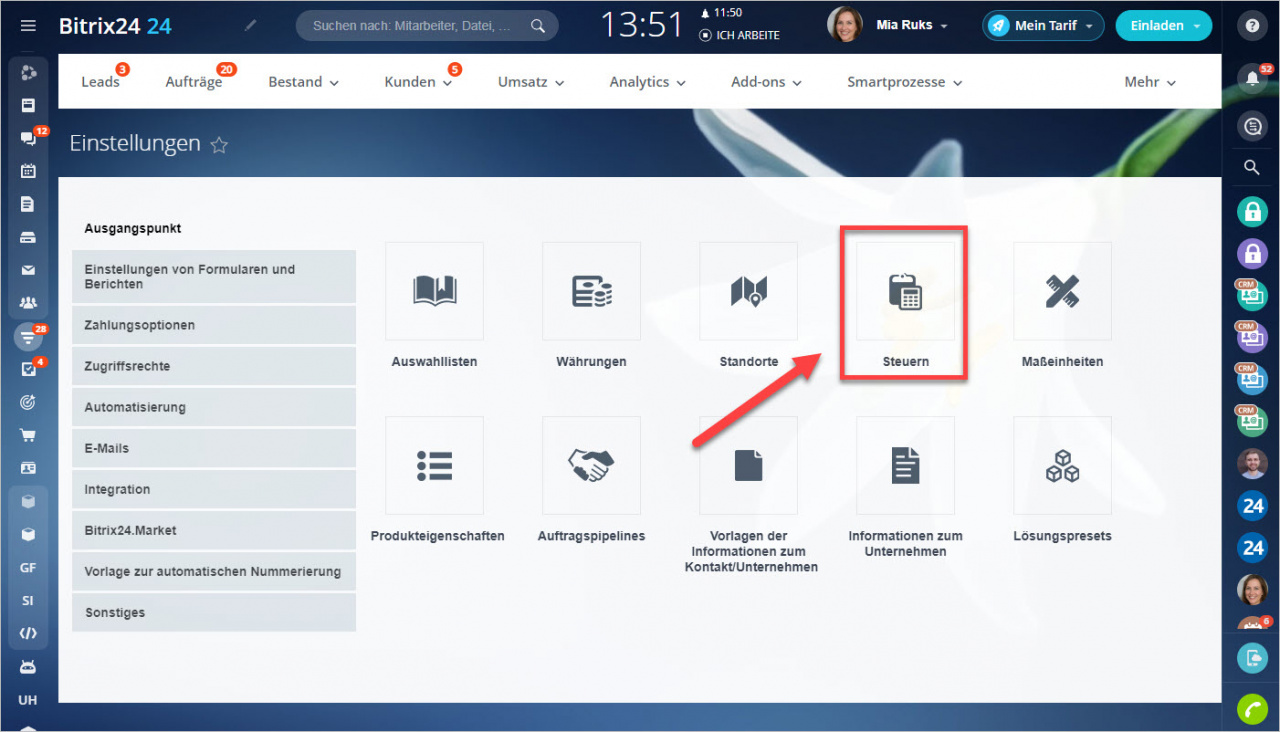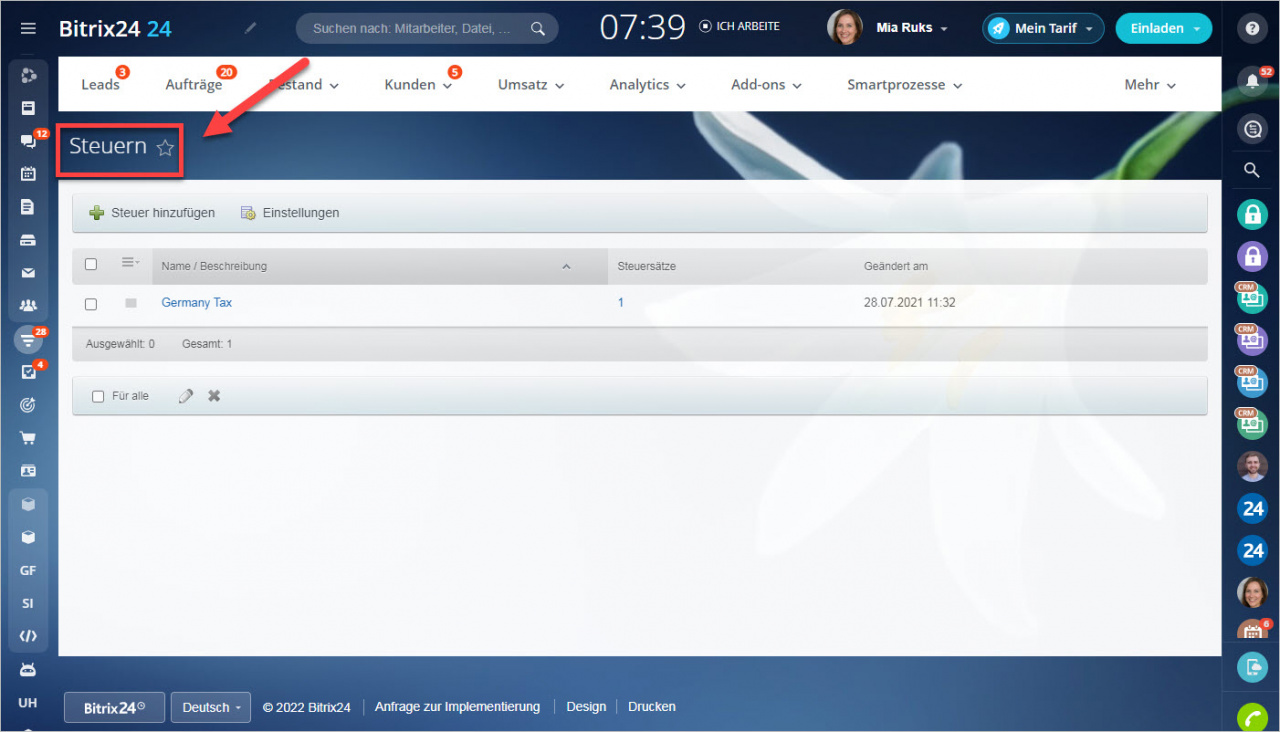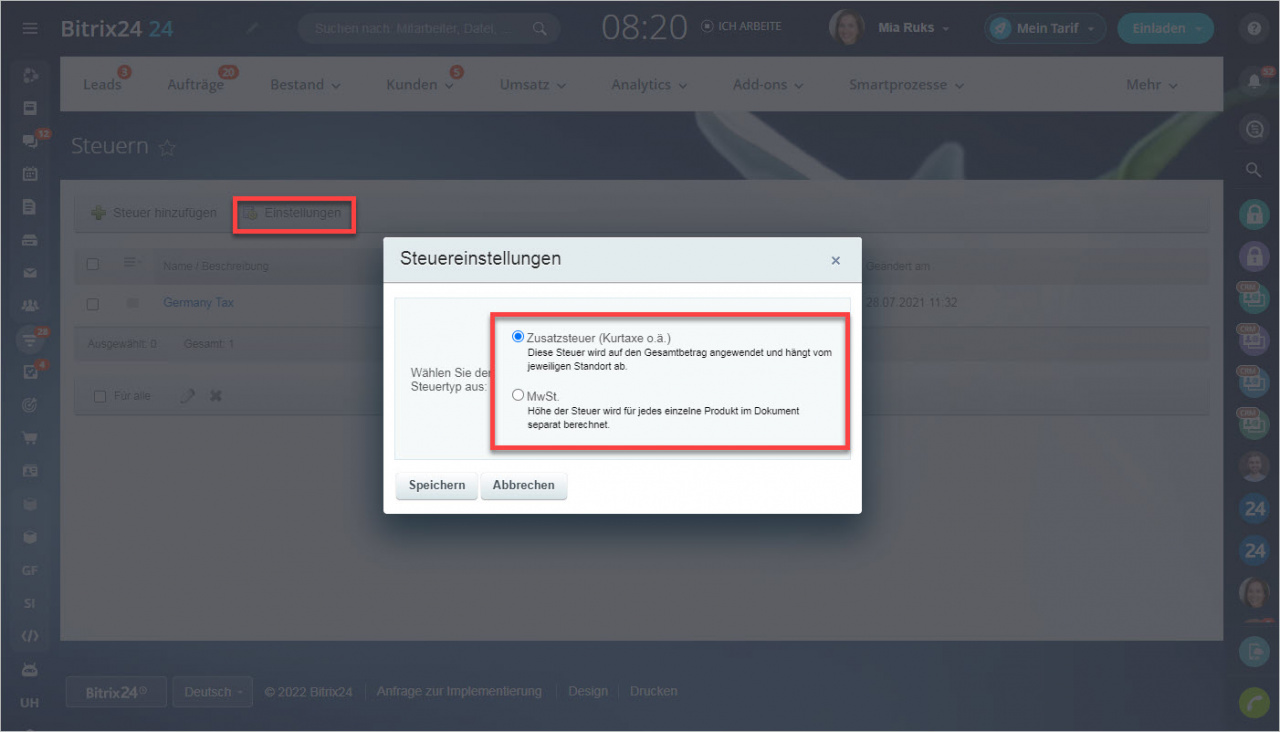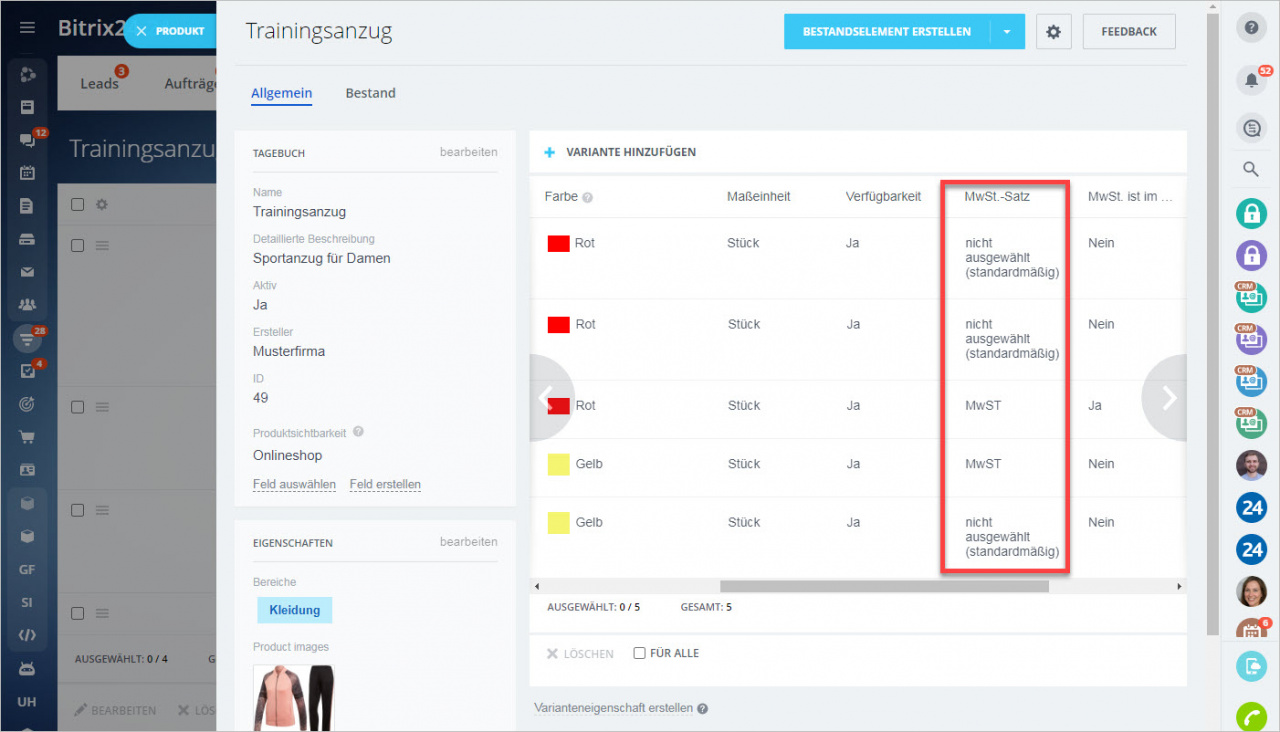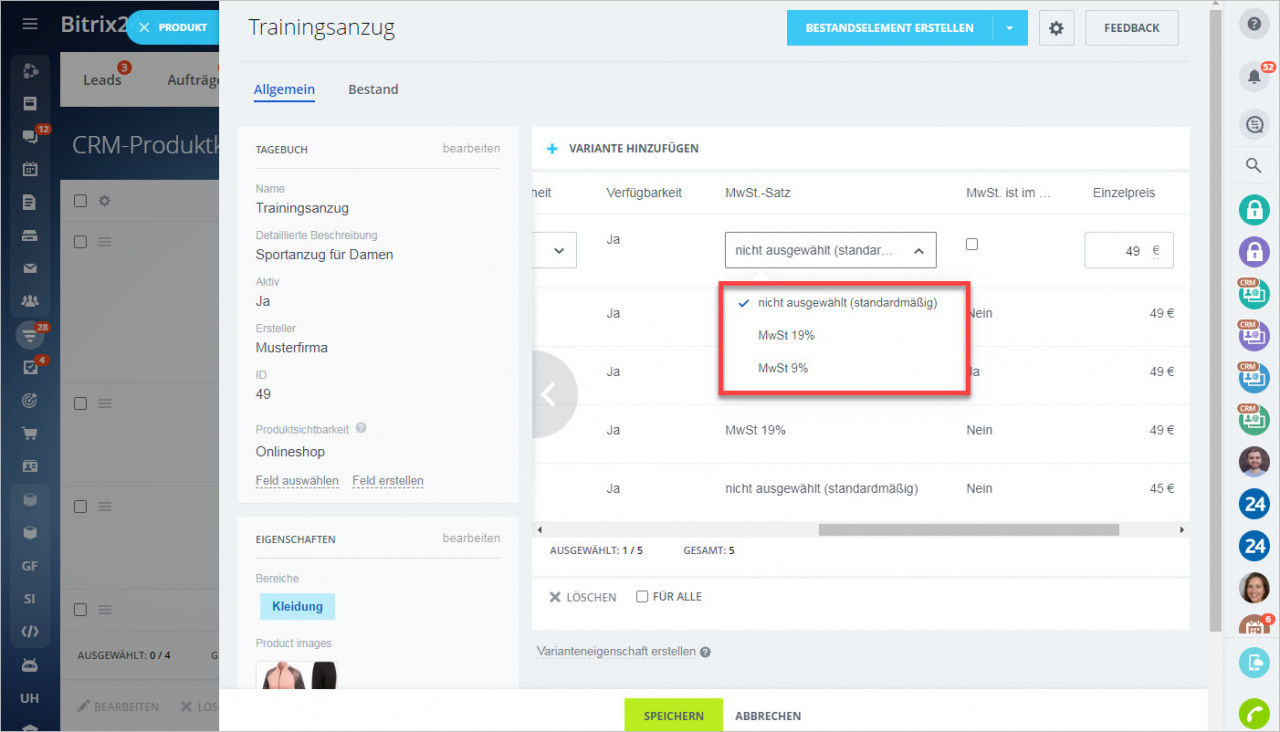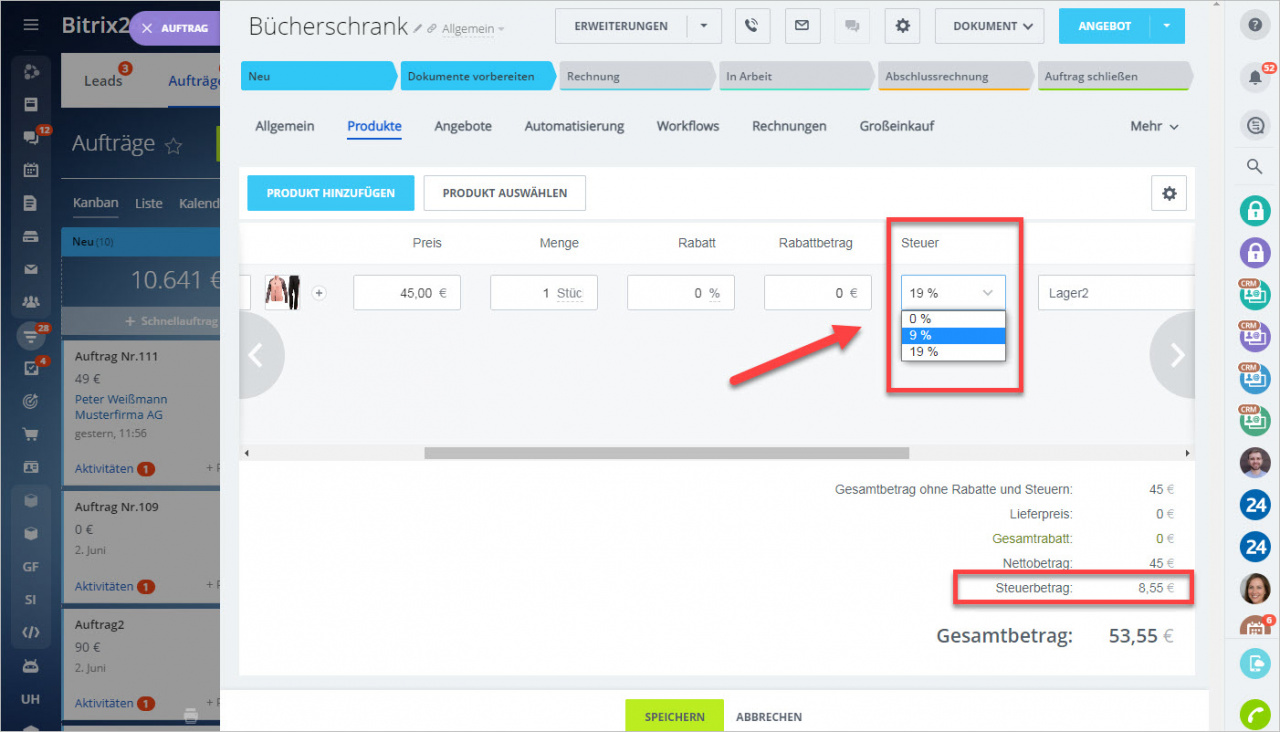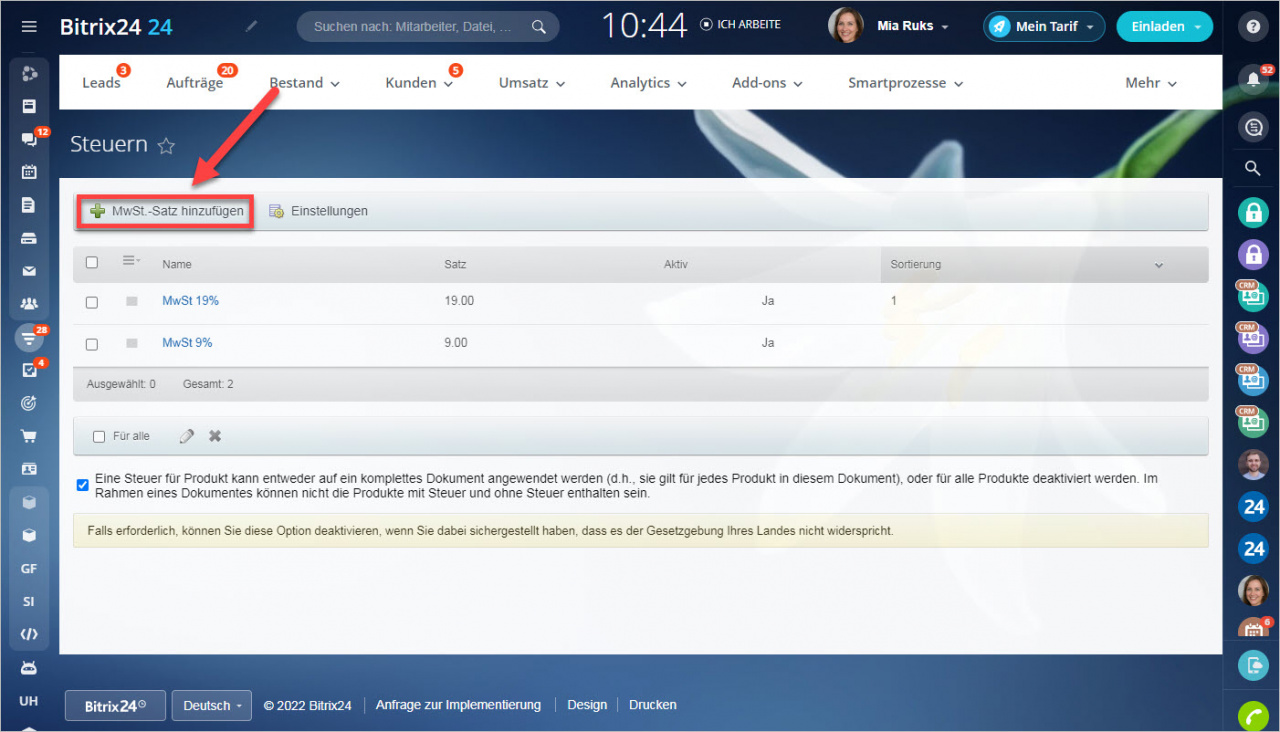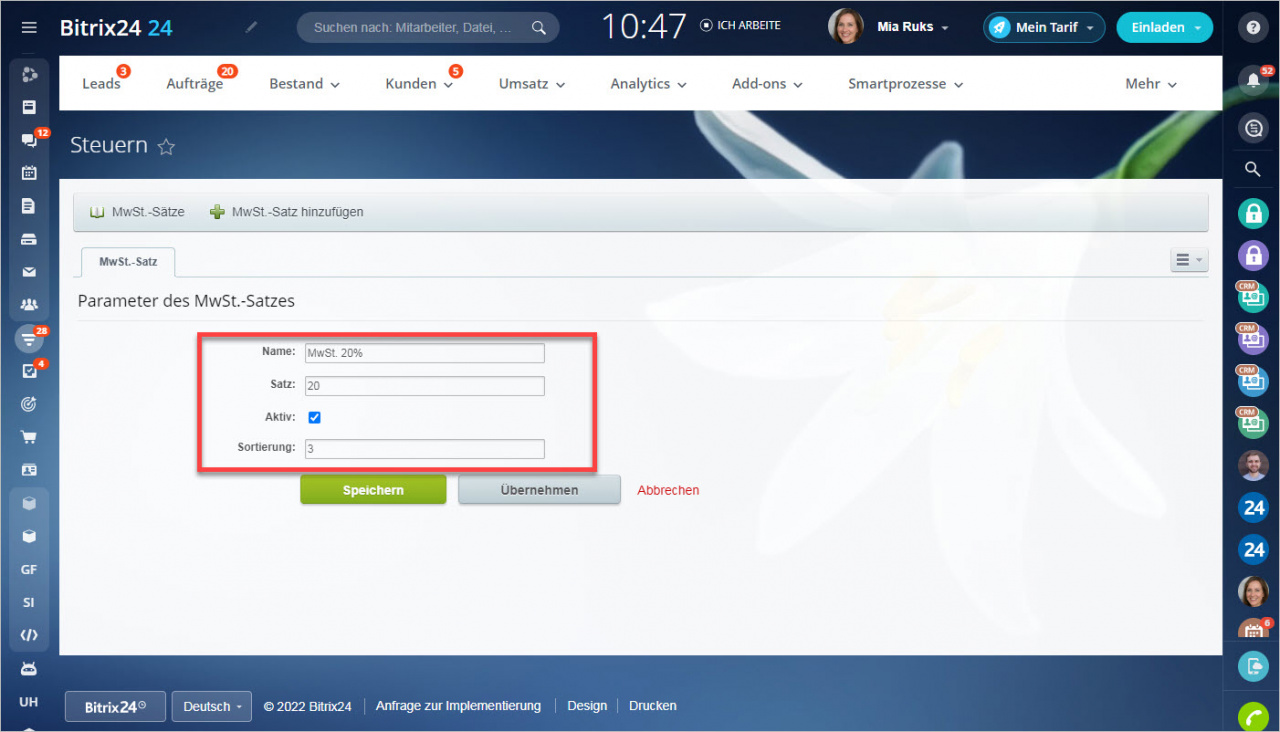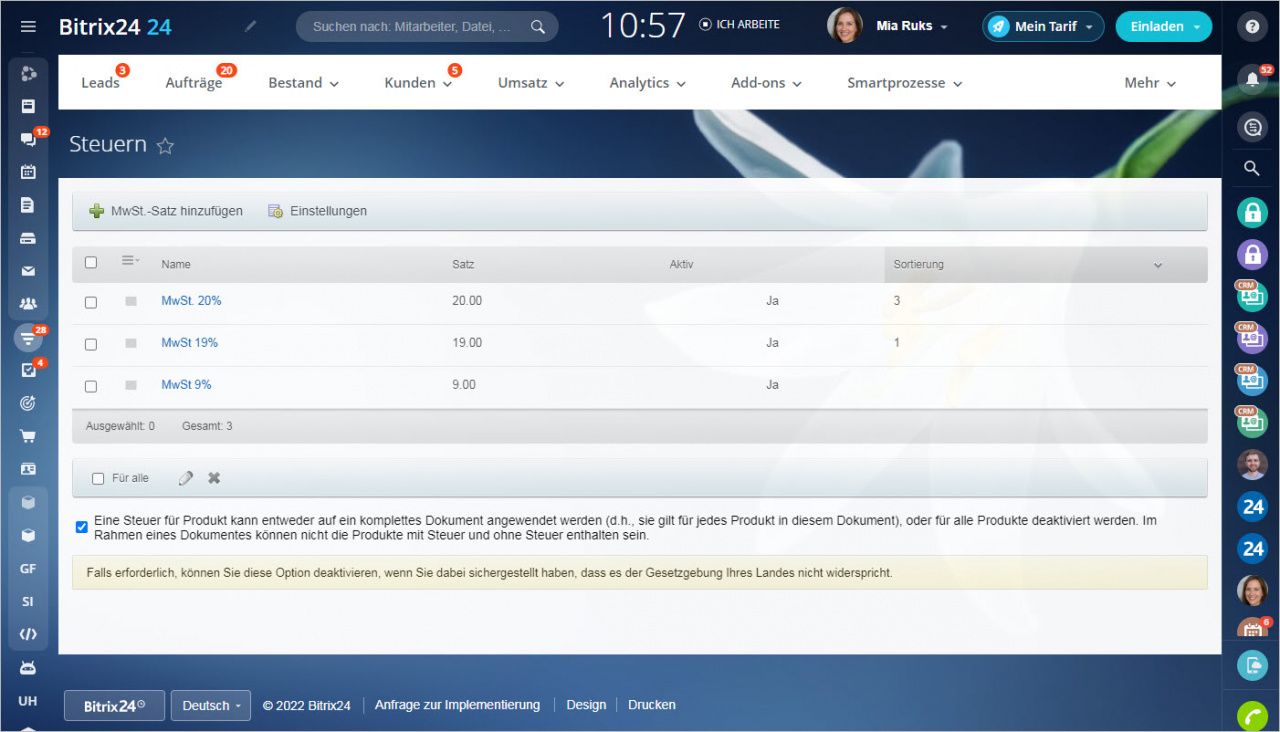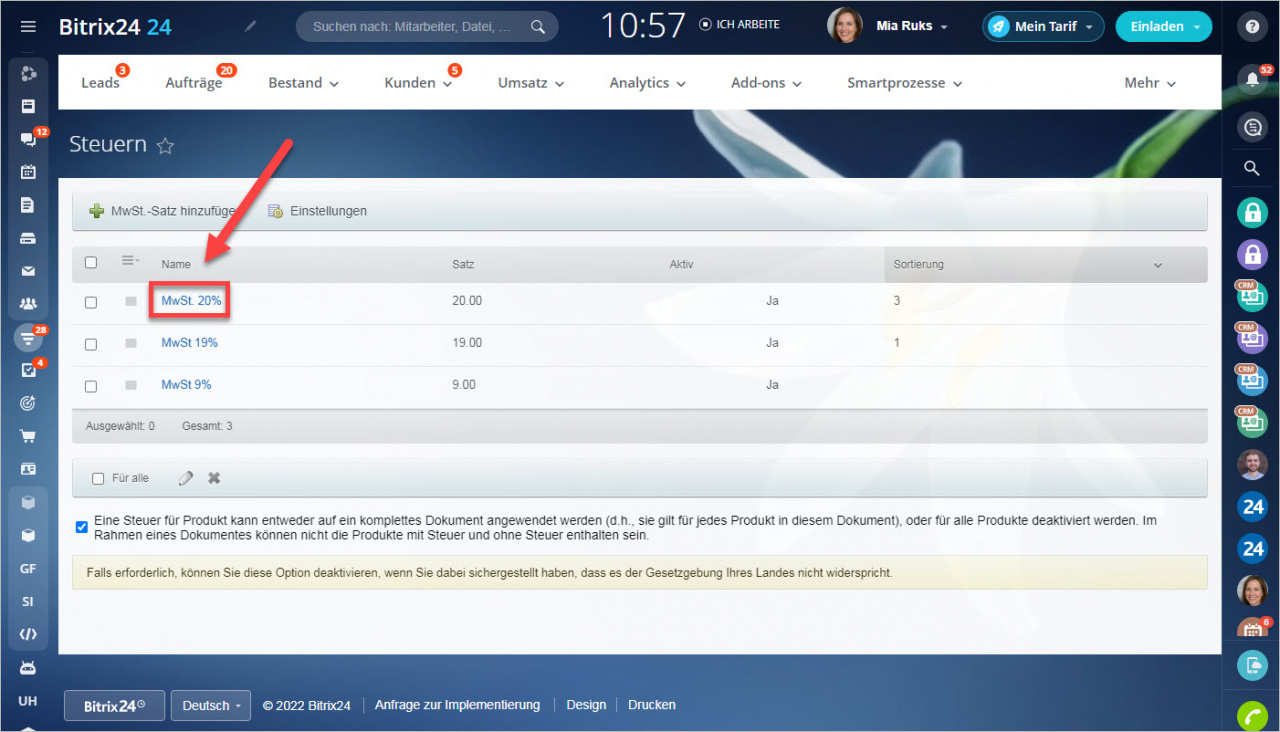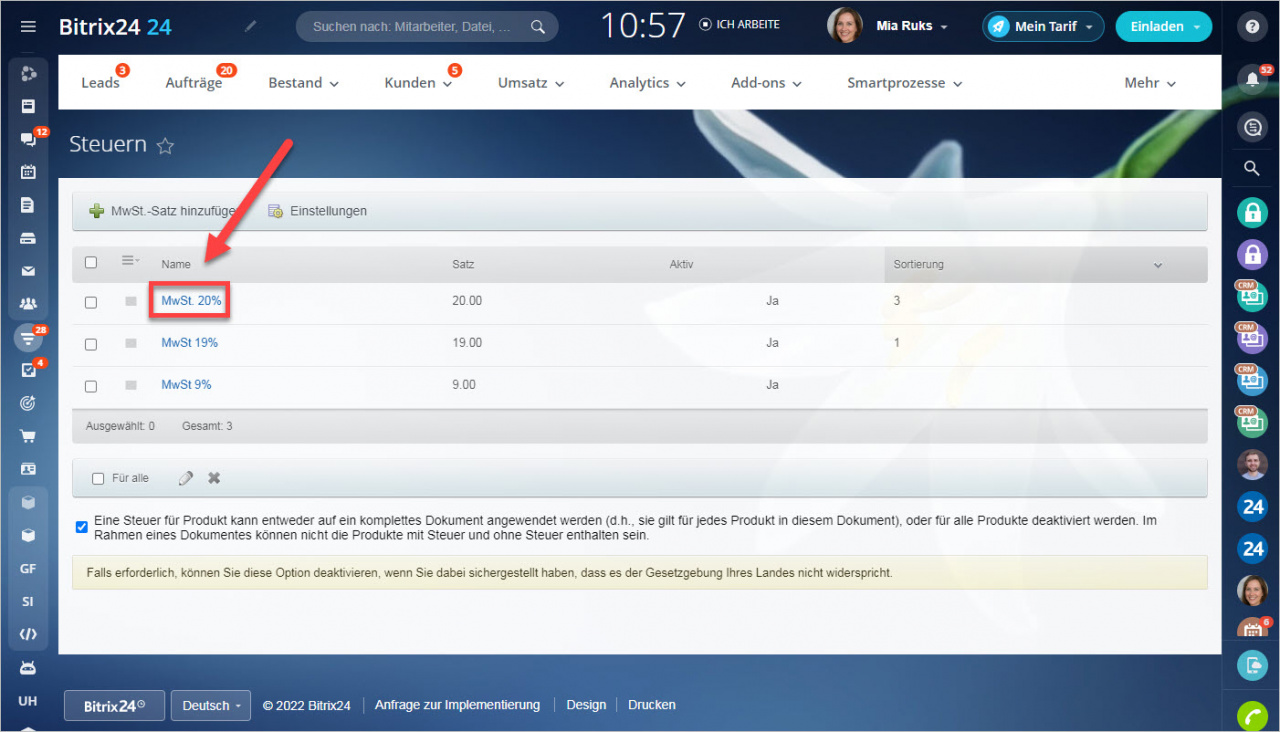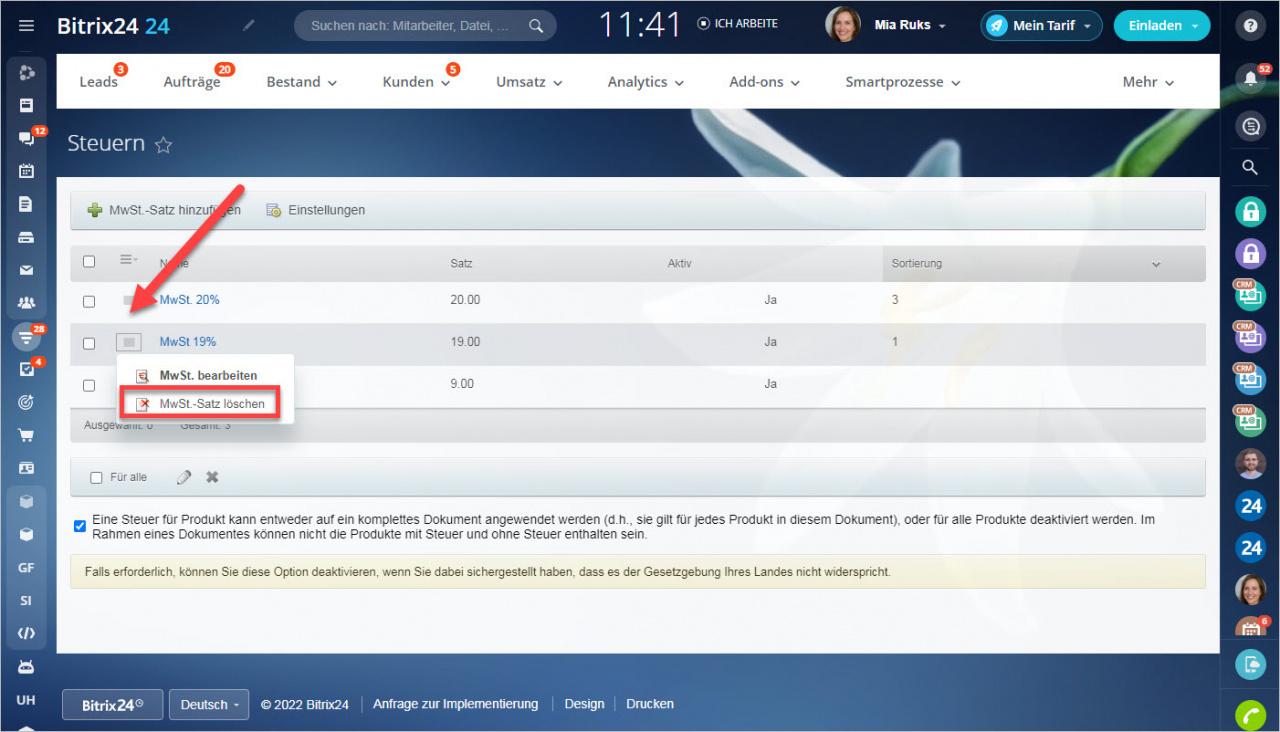In Bitrix24 können Sie beliebige Steuersätze einstellen und selbstständig entscheiden, wie und für welche Produkte sie angewendet werden.
Für die Arbeit mit den Rechnungen und Angeboten ist es wichtig, Steuern korrekt einzustellen. In Bitrix24 sind 2 Steuertypen verfügbar.
Steuertypen in Bitrix24
- Zusatzsteuer – dieser Steuertyp wird auf den Gesamtbetrag angewendet und hängt vom jeweiligen Standort ab.
- MwSt. - Sie können gleichzeitig mehrere Steuer-Sätze einfügen und alle gleichzeitig aktivieren.
Die Option finden Sie im Bereich CRM - Einstellungen - CRM-Einstellungen -Ausgangspunkt - Steuern.
Steuern umschalten
Im Bereich Steuern wird nur eine von 2 Steuertypen angezeigt: MwSt. oder Steuern.
Um die andere Steuer einzustellen, klicken Sie auf Einstellungen und wählen Sie den passenden Steuertyp aus.
MwSt. einsetzen
Im CRM können Sie die MwSt. im Formular des Elementes und Produktformular angeben.
Im Produktformular kann die MwSt. separat für jede einzelne Produktvariante eingesetzt werden.
Fügen Sie die Felder MwSt.-Satz und MwSt. ist im Preis enthalten hinzu, klicken Sie auf den Steuerwert und wählen Sie die passende Variante aus.
Im Formular des Elementes, z. B. im Auftrag, können Sie die MwSt. angeben, nachdem Sie das Produkt zum Auftrag hinzugefügt haben. Klicken Sie auf das Feld Steuer und wählen Sie den gewünschten Wert aus.
MwSt.-Sätze bearbeiten
Öffnen Sie den Bereich Steuer. Hier können Sie einen Steuersatz hinzufügen, bearbeiten oder löschen.
MwSt.-Satz hinzufügen
Tippen Sie auf MwSt.-Satz hinzufügen.
Im geöffneten Bereich geben Sie die Werte wie Name, Satz, Aktiv, Sortierung (die Reihenfolge der Steuer in der Liste) ein und speichern Sie Ihre Daten.
Erledigt. Der neue Steuersatz wird in der Liste angezeigt.